コピーした用紙を仕分ける(仕上げ)
仕上げモードを設定すると、コピーした用紙をページや部数で分けて排紙できます。
この機能を使用するために必要なオプションについては、「各機能に必要なオプション」を参照してください。
|
重要
|
|
用紙の種類は必ず正しく設定してください。特に厚紙など、特別な種類の用紙にコピーするときは正しく設定されていないと画像不良が起こる可能性があり、定着器が汚れたり紙の巻きつきが発生したりして、担当サービスによる修理が必要になることもあります。
ユーザー設定サイズ、封筒、はがき、OHP フィルム、第2 原図、ラベル用紙を選択した場合は、仕上げモードを設定することはできません。
|
仕上げの設定をする
1.
[コピー]を押す
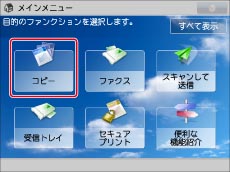
2.
[その他の機能]→[仕上げ]を押す
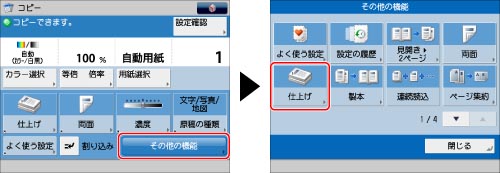
3.
目的の仕上げモードを設定

ページをそろえてコピーする(ソート):
原稿を複数部コピーするとき、1部ずつそろえて排紙します。
例:コピー3部指定

[ソート(1部ごと)]→[OK]を押す
ページごとに仕分けてコピーする(グループ):
原稿を複数部コピーするとき、原稿の各ページごとに仕分けて排紙します。
例:コピー3部指定

[グループ(ページごと)]→[OK]を押す
ページ順に仕分けてホチキスする(ホチキス):
原稿を複数部コピーするとき、1部ずつそろえてホチキスできます。
[コーナー]を選択したとき
コピーに、1か所ホチキスします。

[ダブル]を選択したとき
コピーの右側か左側に、2か所ホチキスします。

4.
[閉じる]を押す
仕上げで組み合わせ可能なその他の機能
90度回転
同じサイズの用紙をセットすると、ページぞろえを行い、1部ずつ交互に方向を変えて排紙します。
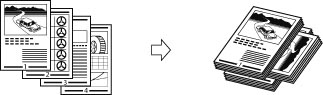
|
重要
|
|
[90度回転]を設定できるのは次のときです。
マニュアル用紙選択で90度回転可能な用紙が選択されている
90度回転可能な用紙がタテ、ヨコともにセットされている
対象となる用紙カセットが[用紙カセット自動選択のON/OFF]で「ON」に設定されている(→機能ごとに給紙箇所を自動で選択する)
90度回転ソートできない用紙サイズや90度回転対象となる用紙サイズがないときは、90度回転されずにソートします。
|
シフト(ずらし)
[シフト(ずらし)]を設定すると、指定した部数ごとに用紙を手前にずらして排紙します。
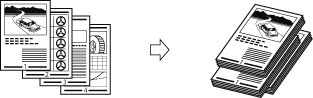
各オプション装着時に設定できる仕上げモード
|
装着オプション
|
ソート(1部ごと)
|
グループ(ページごと)
|
シフト(ずらし)
|
90度回転
|
ホチキス
|
||
|
コーナー
|
ダブル
|
中とじ
|
|||||
|
なし
|
 |
 |
×
|
 |
×
|
×
|
×
|
|
コピートレイ・J1
|
 |
 |
×
|
 |
×
|
×
|
×
|
|
インナーフィニッシャー・F1
|
 |
 |
 |
×
|
 |
 |
×
|
|
インナー2ウェイトレイ・F1
|
 |
 |
×
|
 |
×
|
×
|
×
|
|
インナー2ウェイトレイ・F1+コピートレイ・J1
|
 |
 |
×
|
 |
×
|
×
|
×
|
ホチキスでとじることができる枚数
インナーフィニッシャー・F1装着時
|
用紙サイズ
|
コーナー
|
ダブル
|
|
A3
|
30枚
|
30枚
|
|
B4
|
30枚
|
30枚
|
|
A4R
|
30枚
|
30枚
|
|
A4
|
50枚
|
50枚
|
|
B5R
|
×
|
×
|
|
B5
|
50枚
|
50枚
|
|
A5R
|
×
|
×
|
|
A5
|
×
|
×
|
|
メモ
|
|
ホチキスでとじるときの、原稿向きと用紙向きについては「原稿向きと用紙向きの関係について」を参照してください。
|
|
重要
|
|
本機能と組み合わせて使用できない機能については、「機能組み合わせ表」を参照してください。
|
|
メモ
|
|
各オプションの詳細については次を参照してください。
[仕上げ]を設定していないときは[グループ(ページごと)]を設定したときと同じように排紙されます。
[自動ソート]が「ON」のときは、原稿をフィーダーにセットした時点で、自動的にソートまたはシフト(ずらし)ソートが設定されます。(→自動ソートを有効にする)
 を押すと、選択されている用紙の詳細情報が表示されます。 を押すと、選択されている用紙の詳細情報が表示されます。 |